1、通过任务管理器结束高内存占用进程;2、禁用Superfetch(SysMain)服务以降低内存负担;3、优化启动项减少后台负载;4、升级物理内存条提升系统性能。
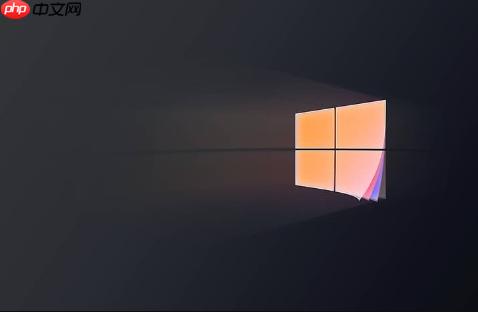
如果您发现Windows 11系统运行缓慢,并且任务管理器显示内存占用率持续处于高位,这可能是由于后台进程过多、系统服务占用资源或硬件配置不足所致。以下是解决此问题的具体方法:
本文运行环境:Dell XPS 13,Windows 11。
某些应用程序或后台服务可能在未被主动使用的情况下占用大量内存资源。通过任务管理器可以快速识别并终止这些不必要的进程,从而立即释放内存。
1、按下 Ctrl + Shift + Esc 快捷键,直接打开任务管理器。
2、点击“内存”列标题,使进程按内存占用从高到低排序。
3、查看列表中占用内存较高的进程,确认其是否为当前必需运行的程序。
4、右键点击非必要的高占用进程,选择“结束任务”以释放其所占内存。
Superfetch服务(在较新版本中称为SysMain)旨在提升系统响应速度,但有时会过度预加载数据,导致内存使用率异常升高。禁用该服务可有效降低内存负担。
1、按下 Win + R 键打开“运行”窗口,输入 services.msc 并回车。
2、在服务列表中找到“SysMain”服务(旧版系统可能显示为Superfetch)。
3、双击该服务进入属性设置,将“启动类型”修改为“禁用”。
4、如果服务正在运行,点击“停止”按钮以立即终止其运行。
5、点击“确定”保存更改并关闭窗口。
许多程序会在系统启动时自动运行,这些启动项会持续占用内存资源。通过禁用不必要的启动项,可以在系统启动阶段就减少内存消耗。
1、右键点击任务栏空白处,选择“任务管理器”打开该工具。
2、切换至“启动”选项卡,查看所有开机自启的程序列表。
3、逐一检查每个启动项的状态和发布者信息,判断其必要性。
4、右键点击不需要随系统启动的程序,选择“禁用”以阻止其自动运行。
当系统频繁出现内存不足警告,且常用软件均为高内存需求类型时,说明当前硬件配置已无法满足使用需求。增加物理内存是最根本的解决方案。
2、购买与现有内存兼容的新内存条,建议选择相同频率和品牌以避免兼容性问题。
3、关机断电后打开机箱,将新内存条插入空余的内存插槽中。
4、重新启动电脑,进入系统后检查内存总量是否正确识别。
以上就是Windows11内存占用率过高怎么解决_Windows11内存占用过高修复方法的详细内容,更多请关注php中文网其它相关文章!

每个人都需要一台速度更快、更稳定的 PC。随着时间的推移,垃圾文件、旧注册表数据和不必要的后台进程会占用资源并降低性能。幸运的是,许多工具可以让 Windows 保持平稳运行。




Copyright 2014-2025 https://www.php.cn/ All Rights Reserved | php.cn | 湘ICP备2023035733号